Otázka
Problém: Ako zakázať predinštalované aplikácie v systéme Android?
Mám nový smartfón s OS Android, ale je tam toľko predinštalovaných aplikácií! Pokúsil som sa niektoré z nich odstrániť, ale nepodarilo sa mi to. Tie však bežia na pozadí a vybíjajú mi batériu. Ako môžem aspoň zakázať tieto aplikácie?
Vyriešená odpoveď
Predinštalované aplikácie sú známe aj ako bloatware.[1] Možno ich nájsť nielen na smartfónoch alebo tabletoch so systémom Android, ale aj na telefónoch so systémom Windows, prenosných počítačoch alebo stolných počítačoch. Používatelia ich väčšinou považujú za otravné, zbytočné a nemožno sa ich zbaviť. Stále je však možné zakázať predinštalované aplikácie na Androidoch a iných zariadeniach.
Všetci používatelia systému Android môžu na svojich zariadeniach nájsť predinštalované aplikácie. Ich počet sa však môže líšiť v závislosti od modelu telefónu. Medzi najobťažujúcejšie aplikácie patria aplikácie Google (napríklad Google Play Movies & TV), S Health alebo iné aplikácie Samsung,[2] a mnoho ďalších.
Bloatware zaberá miesto a vybíja batériu tým, že pracuje na pozadí. Ich odstránenie však nie je jednoduché a môže viesť k rôznym problémom. Po odstránení nemusí zariadenie so systémom Android fungovať správne alebo sa môžete stretnúť s problémami s nestabilitou, nebudete môcť nainštalovať aktualizácie alebo dokonca preinštalovať aplikácie, ak to bude v budúcnosti potrebné.
A čo viac, odinštalovanie predinštalovaných aplikácií môže vyžadovať rootovanie vášho telefónu.[3] V skutočnosti je táto úloha náročná a mnohí používatelia si neuvedomujú, ako sa to robí správne. Existuje však spôsob, ako zakázať predinštalované aplikácie a vyhnúť sa tak komplikovanému postupu.
Keď zakážete nepotrebné aplikácie, v ponuke Domov ich už neuvidíte. Najdôležitejšou výhodou je však to, že nebudú vybíjať batériu vášho zariadenia spustením na pozadí.

Pokyny na zakázanie predinštalovaných aplikácií pre Android
Ak chcete tieto súbory odinštalovať, musíte si zakúpiť licencovanú verziu Reimage Reimage odinštalovať softvér.
Zakázanie predinštalovaných aplikácií na rôznych zariadeniach so systémom Android sa môže mierne líšiť. Znamená to, že niektoré priečinky alebo miesta môžu byť pomenované inak. Tieto pokyny sú len orientačné. Podobné názvy a adresáre by ste si mali vyhľadať na svojom smartfóne.
- Prejdite do svojho smartfónu so systémom Android Domovská obrazovka.
- Z domovskej obrazovky by ste mali vstúpiť Zásuvka aplikácie a prístup nastavenie (ak používate telefón Samsung). Ostatní používatelia telefónov môžu nájsť nastavenie ikonu na domovskej obrazovke. Tak naň ťuknite.
- V Nastaveniach prejdite na Nastavenia aplikácie (alebo aplikácie).
POZNÁMKA: Ostatní používatelia telefónov možno budú musieť nasledovať túto cestu: Nastavenia > Zariadenie > Aplikácie. - V zozname nainštalovaných aplikácií nájdite aplikácie, ktoré chcete zakázať, a klepnite na ne.
- Vyzve to Informácie o aplikácii (alebo Informácie o aplikácii) okno, kde musíte kliknúť Zakázať tlačidlo.
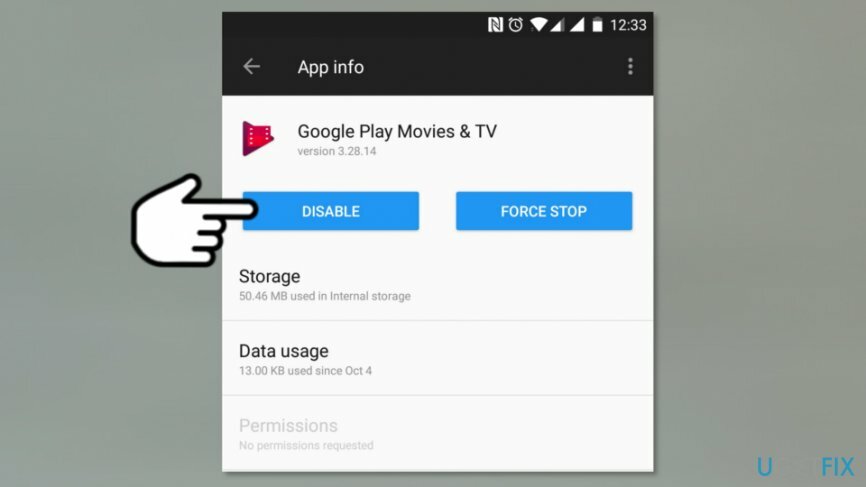
- Ak aplikáciu zakážete, zobrazí sa kontextové okno s upozornením na možné problémy. Kliknite Zakázať (alebo Zakázať aplikáciu) tlačidlo.
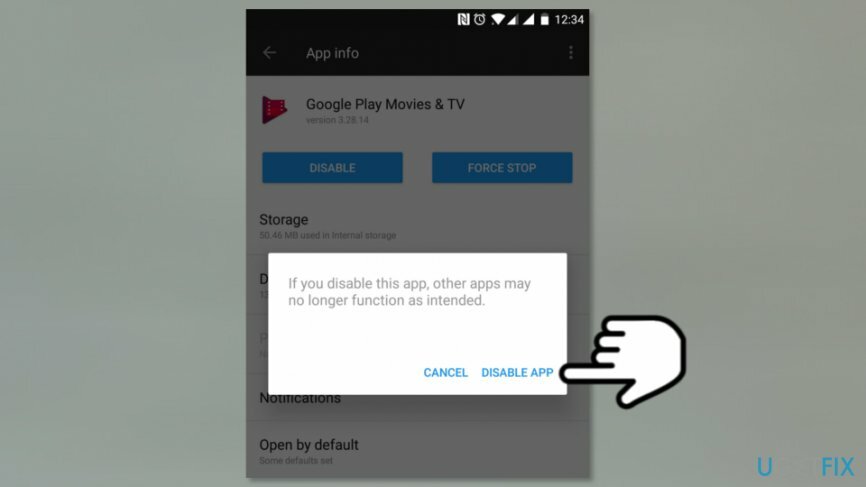
- Na obrazovke sa zobrazí ďalšie kontextové okno. Kliknite OK zakázať aplikáciu.
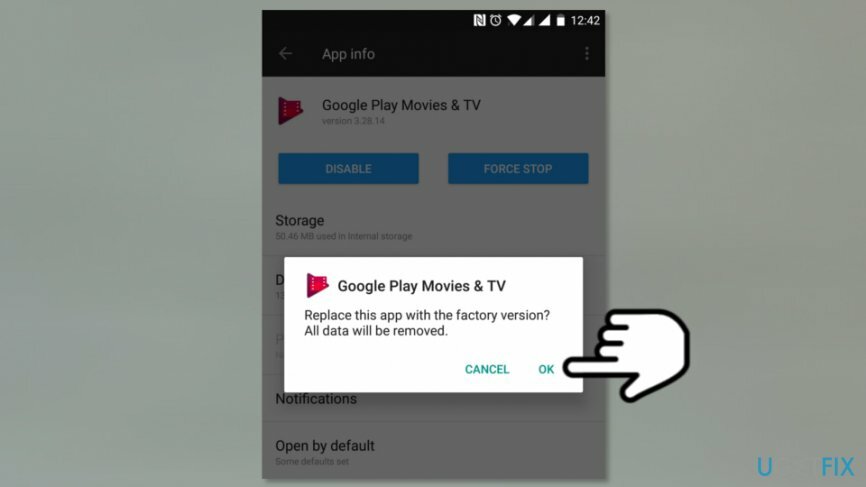
Teraz musíte zopakovať rovnaké pokyny pre všetky ostatné aplikácie pre Android, ktoré chcete zakázať. Dúfajme, že vám to nespôsobí žiadne problémy a váš smartphone budete môcť používať bez problémov. Ak budete niekedy potrebovať povoliť niektoré z týchto aplikácií, vždy to môžete urobiť pomocou prístupu Nastavenia aplikácie a kliknutím Povoliť tlačidlo: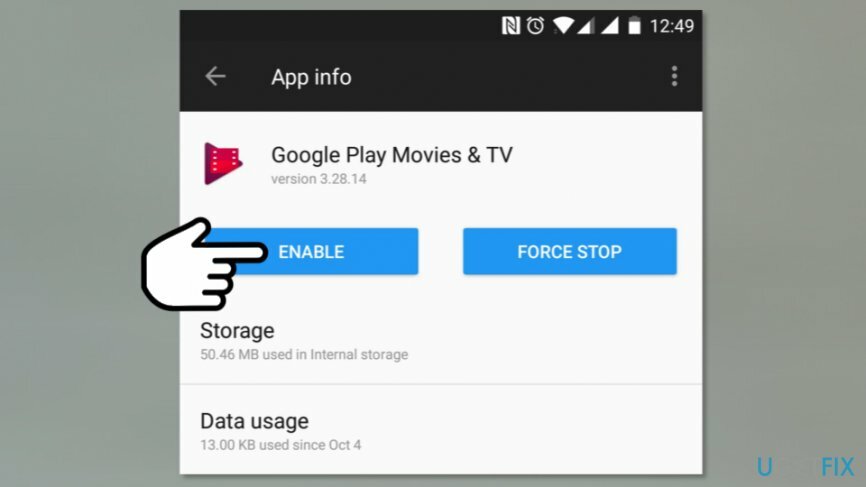
Väčšinu týchto aplikácií je navyše možné nainštalovať v obchode Google Play.
Zbavte sa programov jediným kliknutím
Tento program môžete odinštalovať pomocou podrobného sprievodcu, ktorý vám predložili odborníci na ugetfix.com. Aby sme vám ušetrili čas, vybrali sme aj nástroje, ktoré vám pomôžu túto úlohu vykonať automaticky. Ak sa ponáhľate alebo ak máte pocit, že nemáte dostatok skúseností na to, aby ste program odinštalovali sami, pokojne použite tieto riešenia:
Ponuka
sprav to hneď!
Stiahnuť ▼softvér na odstráneniešťastie
Záruka
sprav to hneď!
Stiahnuť ▼softvér na odstráneniešťastie
Záruka
Ak sa vám nepodarilo odinštalovať program pomocou Reimage, informujte o svojich problémoch náš tím podpory. Uistite sa, že ste poskytli čo najviac podrobností. Prosím, dajte nám vedieť všetky podrobnosti, o ktorých si myslíte, že by sme mali vedieť o vašom probléme.
Tento patentovaný proces opravy využíva databázu 25 miliónov komponentov, ktoré dokážu nahradiť akýkoľvek poškodený alebo chýbajúci súbor v počítači používateľa.
Ak chcete opraviť poškodený systém, musíte si zakúpiť licencovanú verziu Reimage nástroj na odstránenie škodlivého softvéru.

Aby ste zostali v úplnej anonymite a zabránili ISP a vládu pred špionážou na vás, mali by ste zamestnať Súkromný prístup na internet VPN. Umožní vám pripojiť sa na internet, pričom budete úplne anonymní šifrovaním všetkých informácií, zamedzením sledovačov, reklám, ako aj škodlivého obsahu. Najdôležitejšie je, že zastavíte nelegálne sledovacie aktivity, ktoré NSA a iné vládne inštitúcie vykonávajú za vašim chrbtom.
Počas používania počítača sa môžu kedykoľvek vyskytnúť nepredvídané okolnosti: počítač sa môže vypnúť v dôsledku výpadku prúdu, a Môže sa vyskytnúť modrá obrazovka smrti (BSoD) alebo náhodné aktualizácie systému Windows môžu počítač, keď ste na pár dní odišli minút. V dôsledku toho môže dôjsť k strate vašich školských úloh, dôležitých dokumentov a iných údajov. Komu zotaviť sa stratené súbory, môžete použiť Data Recovery Pro – prehľadáva kópie súborov, ktoré sú stále dostupné na vašom pevnom disku, a rýchlo ich získava.